电脑显示器黑屏,详细教您如何解决电脑显示器黑屏
- 分类:win7 发布时间: 2017年12月08日 12:00:34
在现在的生活中,我们会用到电脑来看电影,逛某宝购物,听歌,聊天等等,给我们的生活带来了丰富多彩的生活,也给我们增添色彩,但是也会给我们带来一些烦恼,例如打开电脑,却出现电脑显示器黑屏的情况,这该怎么办呢?下面,小编就给大家带来解决电脑显示器黑屏的方法。
电脑显示器黑屏,而各项指示灯正常,这是由显示器自身引起的吗?事实上,也并不是所有的黑屏现象都是由显示器自身引起的,面对这种非硬件损伤性黑屏现象时,我们需要对症下药来让显示器远离黑屏“骚扰”,下面,小编这就将电脑显示屏黑屏的解决方法分享给大家。
电脑显示器黑屏
1、显示器VGA连线松落
很多时候显示器不能显示都是因为主机和显示器的连线松落,这时我们接好即可。

电脑显示器电脑图解-1
2、内存条松落或损坏
解决办法:用橡皮擦擦拭内存条金手指,并重插内存条;更换内存条。

电脑电脑图解-2
3、主机短路
解决办法:清理主机,并重插接线

电脑电脑图解-3
4、主板BIOS问题
主板bios存储着重要的硬件数据,一旦它出现故障就可能导致电脑不能启动。
解决办法:进入主板BIOS设置界面将bios恢复至默认值。

电脑显示器电脑图解-4
5、cpu问题
解决办法:更换cpu

电脑电脑图解-5
6、CPU超频引起显示器不能显示
解决办法:cpu超频导致cpu、风扇、显卡等的温度上升,可导致显示器不能正常工作,甚至可能烧坏显卡。
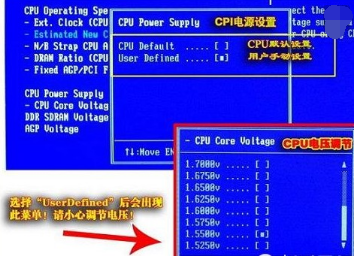
电脑显示器电脑图解-6
7、主板问题
主板出现问题,也可能会导致显示器无法显示的。

电脑电脑图解-7
以上就是解决电脑显示器黑屏的方法。
猜您喜欢
- hkcmd.exe是什么进程,详细教您hkcmd.e..2018/07/21
- 电脑win7设置自动关机在哪里..2022/07/01
- 主编教您系统打补丁蓝屏怎么解决..2018/11/23
- win7字体安装,详细教您win7安装字体的..2018/10/07
- 小编教你电脑连不上网2017/08/28
- 小编教你电脑花屏怎么办2018/04/12
相关推荐
- win7运行在哪里 2020-06-12
- 详细教您ip地址冲突怎么办 2018-10-22
- 详细教你如何重装系统win7 2020-06-15
- 详解电脑屏幕抖动 2018-12-24
- nvidia控制面板在哪,详细教您如何进入.. 2017-12-27
- 详细教您怎么连接网线水晶头.. 2019-02-18




 粤公网安备 44130202001059号
粤公网安备 44130202001059号